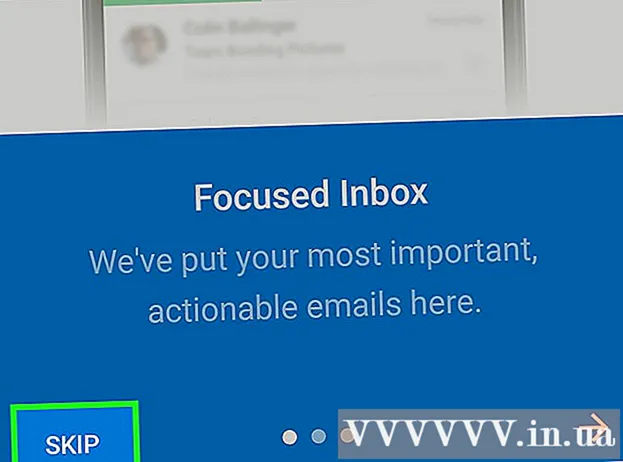ผู้เขียน:
Robert Simon
วันที่สร้าง:
21 มิถุนายน 2021
วันที่อัปเดต:
1 กรกฎาคม 2024

เนื้อหา
การรักษาการเข้าสู่ระบบบัญชี Facebook จะเหมาะสมก็ต่อเมื่อคุณมีคอมพิวเตอร์ส่วนบุคคล แต่ถ้าคุณใช้คอมพิวเตอร์ร่วมกับผู้อื่นคุณควรออกจากระบบทันทีที่คุณสามารถเข้าถึงได้ หากคุณลืมออกจากระบบในขณะที่ใช้คอมพิวเตอร์สาธารณะหรือคอมพิวเตอร์ที่ใช้ร่วมกันคุณสามารถใช้การตั้งค่าความปลอดภัยของ Facebook เพื่อออกจากระบบจากระยะไกลได้ หากคุณจำเป็นต้องออกจากระบบแอป Messenger คุณจะต้องดำเนินการอีกสองสามขั้นตอนเนื่องจากแอปไม่รวมการลงชื่อออก หากต้องการยุติการใช้งาน Facebook คุณสามารถปิดใช้งานบัญชีของคุณได้
ขั้นตอน
วิธีที่ 1 จาก 4: ออกจากระบบบนหน้า Facebook
คลิกลูกศรเล็ก ๆ ที่มุมขวาบน ไอคอนนี้จะอยู่ทางขวาของแถบชื่อเรื่อง Facebook สีฟ้า มันเป็นลูกศรลงและดูเหมือนว่า

คลิก "ออกจากระบบ" อยู่ที่ด้านล่างของเมนู ด้วยการดำเนินการนี้คุณจะออกจากระบบบัญชี Facebook ของคุณทันที โฆษณา
วิธีที่ 2 จาก 4: ออกจากระบบแอพโทรศัพท์
เปิดเมนูของ Facebook แตะปุ่ม "☰เพิ่มเติม" ที่มุมล่างขวา (iOS) หรือปุ่ม☰ที่มุมขวาบน (Android) เพื่อเปิดเมนู Facebook

เลื่อนลงและเลือก "ออกจากระบบ" (ออกจากระบบ). ที่เป็นตัวเลือกท้ายเมนู- เลือก "ออกจากระบบ" อีกครั้งและยืนยัน ดังนั้นคุณได้ออกจากระบบบัญชี Facebook ของคุณและกลับไปที่หน้าจอเข้าสู่ระบบ
- หากบัญชี Facebook ของคุณซิงค์กับอุปกรณ์ Android การซิงค์จะสิ้นสุดลงด้วย
วิธีที่ 3 จาก 4: การล็อกเอาต์ระยะไกล

ใช้วิธีนี้เพื่อออกจากระบบบัญชี Facebook ของคุณบนคอมพิวเตอร์หรืออุปกรณ์ที่คุณไม่ได้ใช้อีกต่อไป หากคุณลืมออกจากระบบ Facebook บนคอมพิวเตอร์ที่ทำงานหรือโรงเรียนหรือในโทรศัพท์ของเพื่อนคุณสามารถใช้การตั้งค่าความปลอดภัยเพื่อออกจากระบบจากระยะไกล- วิธีนี้สามารถช่วยให้คุณออกจากระบบ Facebook Messenger ได้ - แอปไม่มีตัวเลือกการลงชื่อออก
ไปที่หน้าการตั้งค่าความปลอดภัย คุณจะพบตัวเลือกนี้ในการตั้งค่าบัญชีของคุณ
- คอมพิวเตอร์ - คลิกลูกศรลงที่มุมขวาบนของหน้าแรกของ Facebook เลือก "การตั้งค่า" จากนั้นเลือก "ความปลอดภัย" คุณยังสามารถเข้าถึงได้จากที่อยู่และเข้าสู่ระบบเมื่อจำเป็น
- บนแอพ Facebook และเบราว์เซอร์มือถือ - แตะปุ่ม☰เลื่อนลงแล้วเลือก "การตั้งค่าบัญชี" แล้วเลือก "ความปลอดภัย"
เปิดรายการล็อกอิน รายการนี้แสดงทุกครั้งที่คุณเข้าสู่ระบบ Facebook ข้อมูลประกอบด้วยอุปกรณ์ปัจจุบันของคุณอุปกรณ์เคลื่อนที่และอุปกรณ์อื่น ๆ ที่คุณใช้เพื่อเข้าสู่ระบบ Facebook
- ในคอมพิวเตอร์ - คลิกที่ "Where You’re Logged In" คุณจะพบสิ่งนี้ทางด้านล่างของเมนู Privacy
- บนแอพ Facebook และเบราว์เซอร์มือถือ - เลือก "Active Sessions"
ขยายข้อมูลแต่ละส่วนเพื่อดูว่าคุณลงชื่อเข้าใช้จากที่ใด (สำหรับคอมพิวเตอร์) คุณจะเห็นชื่ออุปกรณ์ (ระบุไว้ใน Facebook) ตำแหน่งที่ตั้งและการเข้าสู่ระบบครั้งสุดท้าย ใช้ข้อมูลนี้เพื่อค้นหาการเข้าสู่ระบบที่คุณต้องการสิ้นสุด
- คุณจะเห็นเวลาลงชื่อเข้าใช้รวมถึงเวลาปัจจุบันอุปกรณ์มือถือที่ใช้งานอยู่และ Messenger
สิ้นสุดการเข้าสู่ระบบเพียงครั้งเดียวเพื่อออกจากระบบจากระยะไกล การดำเนินการนี้จะยุติการพยายามเข้าสู่ระบบบนอุปกรณ์บางเครื่องและ Facebook จะเปลี่ยนเป็นหน้าจอเข้าสู่ระบบ หากมีคนดู Facebook ของคุณจากเบราว์เซอร์หรือแอปพลิเคชันนั้นพวกเขาจะถูก "เตะ" ออกทันที
- เดสก์ท็อป - คลิกตัวเลือก "สิ้นสุดกิจกรรม" ถัดจากการเข้าสู่ระบบของคุณเพื่อออกจากระบบ
- บนแอพ Facebook และเบราว์เซอร์มือถือ - แตะ "X" ข้างล็อกอินเพื่อออกจากระบบ
คลิก "สิ้นสุดกิจกรรมทั้งหมด" เพื่อออกจากระบบ Hit ทั้งหมด (สำหรับเดสก์ท็อป) หากคุณต้องการให้แน่ใจว่าคุณไม่มีข้อมูลเข้าสู่ระบบเหลืออยู่คุณควรคลิกลิงก์ "สิ้นสุดกิจกรรมทั้งหมด" เหนือส่วน "ที่ที่คุณลงชื่อเข้าใช้" วิธีนี้จะช่วยให้คุณออกจาก Facebook บนอุปกรณ์ที่นำเข้าทั้งหมดรวมถึงอุปกรณ์ปัจจุบัน
- ตัวเลือกนี้ใช้ได้เฉพาะเมื่อเข้าถึง Facebook บนคอมพิวเตอร์
วิธีที่ 4 จาก 4: ออกจากระบบแอพ Facebook Messenger
- ใช้การล็อกเอาต์ระยะไกล Facebook Messenger ไม่มีตัวเลือกลงชื่อออกในแอป นั่นหมายความว่าคุณต้องดำเนินการบางอย่างเพื่อออกจากระบบบัญชีของคุณ วิธีที่เร็วที่สุดคือใช้วิธีการล็อกเอาต์ระยะไกลในข้อความด้านบน ค้นหาเวลาที่คุณเข้าสู่ระบบ "Messenger" และเลือกเสร็จสิ้นเพื่อออกจากระบบ
- นี่เป็นวิธีเดียวในการออกจากระบบ Messenger บน iPhone, iPad หรือ iPod Touch ของคุณ
ลบข้อมูลแอพ (สำหรับ Android) อีกวิธีหนึ่งในการออกจากระบบ Messenger บน Android คือการลบข้อมูลของแอปด้วยวิธีต่อไปนี้:
- เปิดการตั้งค่าแอพบน Android
- เลือก "Apps" หรือ "Application Manager"
- เลือก "Messenger" ในรายการแอปพลิเคชัน
- เลือกปุ่ม "ล้างข้อมูล" หากคุณไม่เห็นตัวเลือกนี้คุณควรเลือก "พื้นที่เก็บข้อมูล" ก่อน วิธีนี้จะช่วยให้คุณออกจากระบบบัญชี Messenger ได้
ออกจากระบบบัญชี Facebook ของคุณเพื่อหลีกเลี่ยงการลงชื่อเข้าใช้ Messenger อีกครั้ง หากคุณลงชื่อเข้าใช้บัญชี Facebook ของคุณบนอุปกรณ์ด้วย Messenger แอพนี้จะเข้าสู่ระบบด้วยการสัมผัสเพียงครั้งเดียว ดังนั้นคุณควรออกจากระบบ Facebook หากคุณไม่ต้องการกลับเข้าสู่ Messenger ง่ายๆ โฆษณา